In questa guida vedremo come fare per aggiungere il browser di google chrome dentro un Android Tv.
Fino a non molto tempo fa una TV era uno schermo con il quale era possibile accedere alle trasmissioni televisive e a vari contenuti collegando un lettore video.
Con la divulgazione di Internet e anche dello streaming, i marchi televisivi hanno diversificato le loro capacità convertendole in Smart TV.
I dispositivi Android TV sono tra le migliori smart tv quando si tratta di streaming. Possono funzionare come Kodi, server Plex e persino console di gioco. Tuttavia, hanno uno strano e importante inconveniente: non hanno un browser preinstallato.
Se cerchi nel Google Play Store sul tuo dispositivo, troverai un paio di browser di terze parti nell’elenco, ma Google Chrome non sarà presente. È possibile installare Chrome sul tuo dispositivo Android TV? Sì! Ecco come.
Come installare Chrome su Android TV
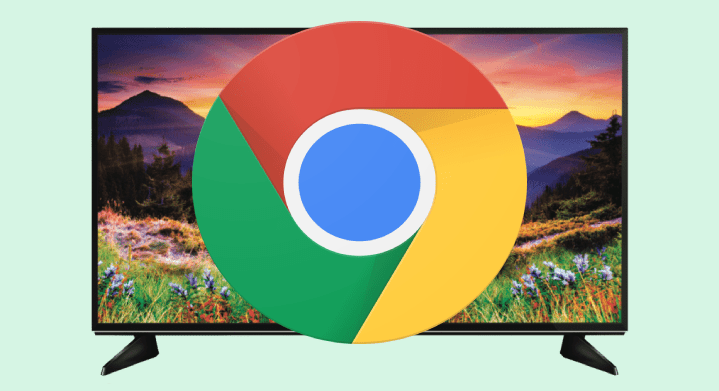
Google ha sviluppato una versione adattata di Android per i televisori per facilitare l’accesso ai servizi e alle applicazioni di streaming. Grazie a questo, produttori come Sony, Philips, Panasonic, HiSense e molti altri marchi, oltre a lettori come Xiaomi Mi Box S o Nvidia Shield TV, hanno avuto accesso a infinite possibilità grazie alle app.
Stranamente, soprattutto vedendo gli sforzi di Google di avere Chrome inserito praticamente ovunque, il browser web non è disponibile nel Play Store su Android TV.
Per quanto Android TV sia progettato per i televisori, il sistema è ancora Android; quindi non solo consente l’installazione di applicazioni dal Google Play Store, ma anche da file APK. Naturalmente, il processo è un po ‘più complicato rispetto all’installazione di uno di quegli APK sul cellulare.
Per semplificare il processo di installazione di Google Chrome su Android TV utilizzeremo due applicazioni: il file manager File Commander (per installare l’apk) e il launcher Sideload Launcher (per aprire Google Chrome).
Quando hai entrambe le app installate su Android TV, avvia la procedura di installazione di Google Chrome:
Scarica il browser in APK. È meglio installare una delle ultime versioni, ad esempio dal mirror Apk.
Una volta che hai Google Chrome sotto forma di Apk, carica il file sul tuo account Drive. Si consiglia di caricarlo nella cartella principale (la cartella di avvio).
Apri File Commander sul tuo Android TV e accedi alla sezione Google Drive.
Quando hai effettuato l’accesso con il tuo account Google, vai al file APK che hai caricato e fai clic su di esso: File Commander ti chiederà se desideri scaricarlo.
Una volta scaricato, fai clic su “Installa”. Dovrai accettare l’autorizzazione per installare file all’esterno di Google Play.
Dopo aver installato Google Chrome sul tuo Android TV, sarà disponibile per funzionare, ma sicuramente non comparirà tra le applicazioni installate poiché non l’hai scaricato da Google Play. Per accedervi devi solo avviarlo dall’applicazione Sideload Launcher, che dovresti già aver installato.
Sebbene Google Chrome non sia progettato specificamente per Android TV, il suo funzionamento è quasi perfetto: non noterai troppe differenze con il browser desktop o mobile.
Sì, c’è un inconveniente: non è adattato al 100% al controllo tramite il telecomando della TV (o del lettore Android TV). Ciò viene risolto collegando un mouse, sia wireless che USB. Inoltre, puoi controllare il cursore sullo schermo con un controller di gioco fisico (lo consigliamo).
